DNS sunucusu yanıt vermiyor hatasının çözümü için uygulayabileceğiniz çeşitli yöntemler bulunuyor. Bu yöntemleri uygulayarak karşılaştığınız sorunu ortadan kaldırabilirsiniz. Peki, DNS sorununu çözmek için neler yapılmalıdır?
DNS Sunucusu Yanıt Vermiyor Hatasının Çözümü
- Farklı bir cihaz ile bağlanmayı deneyin.
- Farklı bir web tarayıcısı deneyin.
- Modeminizi kapatıp açın.
- İnternete ethernet kablosu ile bağlanın.
- Bilgisayarınızı güvenli modda başlatın.
- Antivirüsü ve güvenlik duvarını devre dışı bırakın.
- DNS önbelleğini temizleyin.
- DNS sunucusunu değiştirin.
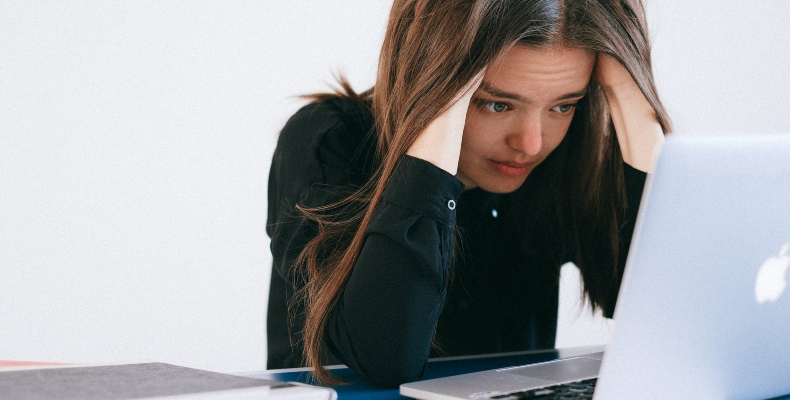
1. Farklı Bir Cihaz ile Bağlanmayı Deneyin
DNS ile ilgili yaşanan sorunun kaynağı akıllı telefon, tablet ya da bilgisayar olabilir. Bu nedenden dolayı internet bağlantısında sorun yaşıyorsanız farklı bir cihaz üzerinden bağlanmayı deneyin.
2. Farklı Bir Web Tarayıcısı Deneyin
Başka bir cihazı denediyseniz ve sorun hala devam ediyorsa bu kez farklı bir internet tarayıcısı deneyin. Bu, DNS bağlantısını test etmenin en hızlı yollarından bir tanesidir. Bu yöntemi uyguladıysanız ve hata devam ediyorsa bir sonraki adıma geçin.
3. Modeminizi Kapatıp Açın
Yaşadığınız sorunun kaynağı modem tarafında olabilir. Bu nedenle modeminizi kapatıp açın. Böylelikle DNS hatalarını çözebilirsiniz. Modeminizi kapattıktan sonra en az 10 saniye beklemeniz gerekiyor.
4. İnternete Ethernet Kablosu ile Bağlanın
İnternete kablosuz olarak bağlanıyorsanız ethernet kablosunu kullanmayı deneyin. Hali hazırda ethernet kablosu ile internete bağlanıyorsanız bu adımı atlayın.
5. Bilgisayarınızı Güvenli Modda Başlatın
Önceki adımları uyguladıysanız ve olumlu bir sonuç almadıysanız bilgisayarınızı güvenli modda başlatmayı deneyin. Cihazınızı güvenli modda başlattıktan sonra web tarayıcısı aracılığı ile sorunun çözülüp çözülmediğini kontrol edin. Bir ağ bağlantısı görünmüyorsa sorunun kaynağı üçüncü taraf bir yazılım olabilir.
6. Antivirüsü ve Güvenlik Duvarını Devre Dışı Bırakın
Antivirüs ve güvenlik duvarı, cihazları zararlı yazılımlara karşı koruma konusunda kritik öneme sahiptir fakat bazı durumlarda ağ bağlantıları yaşanmasına yol açabilir. Bu sebepten dolayı bilgisayarınızda yüklü olan antivirüs programını ve güvenlik duvarını devre dışı bırakın. Bu işlemin ardından internet bağlantısı sorunun düzelip düzelmediğini kontrol edin.
7. DNS Önbelleğini Temizleyin
Cihazınızın internete düzgün bir şekilde bağlanmasını engelleyen sorunun kaynağı DNS önbelleği olabilir. Bu nedenle DNS önbelleğini temizleyin. Bu işlem için şu adımları takip edin:
- Görev çubuğundaki arama butonuna “cmd” yazın ve ardından Komut İstemi hizmetini açın.
- Pencereye ipconfig /flushdns yazın ve “Enter” tuşuna basın.
- ipconfig /release yazın ve “Enter” tuşuna basın.
- ipconfig /renew yazın ve “Enter” tuşuna basın.
- Bilgisayarınızı yeniden başlatın ve sorunun çözülüp çözülmediğini kontrol edin.
8. DNS Sunucusunu Değiştirin
Karşılaştığınız sorunu çözmek için deneyebileceğiniz bir diğer çözüm ise DNS sunucusunu değiştirmektir. Bu işlem için aşağıda yer alan adımları uygulayın:
- Denetim Masası’nı açın ve ardından “Ağ ve İnternet” kategorisine tıklayın.
- “Ağ ve Paylaşım Merkezi” bölümüne girin.
- Sol taraftaki “Bağdaştırıcı ayarlarını değiştirin” seçeneğini seçin.
- Ethernet bölümüne sağ tıklayın ve “Özellikler” yazısına tıklayın.
- “İnternet Protokolü Sürüm 4 (TCP /IPv4)” seçeneğini seçin ve ardından “Özellikler” butonuna tıklayın.
- Açılan pencere üzerinden DNS sunucusunu değiştirin.
Yukarıda yer alan yöntemler, DNS sunucusu yanıt vermiyor hatasınının çözülmesine yardımcı olabilir.